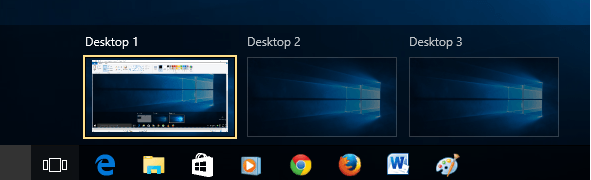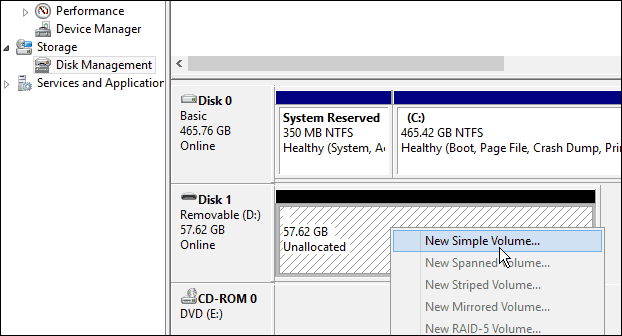많은 사용자가 시스템에서 일부 서비스를 시작하는 동안 오류가 발생했다고 보고했습니다. 이것은 시스템의 일부 기본 충돌로 인해 또는 시스템의 일부 설정이 변경된 경우에 발생합니다. 이 오류는 일반적으로 Windows 업데이트 서비스에서 볼 수 있습니다. 그러나 다른 서비스에서도 볼 수 있습니다. 전체 오류 메시지는 아래와 같습니다.
Windows가 로컬 컴퓨터에서 Windows 업데이트 서비스를 시작할 수 없습니다.
오류: 1058 서비스가 비활성화되어 있거나 연결된 활성화된 장치가 없기 때문에 서비스를 시작할 수 없습니다.
Windows OS에서는 서비스가 다른 서비스에 종속될 수 있습니다. 서비스가 작동하려면 기본 종속 서비스가 작동해야 합니다.
이 기사에서는 오류를 극복하기 위한 몇 가지 수정 사항을 다루었습니다.
목차
수정 1: 서비스에서 서비스 시작
1. 열기 운영 키를 사용한 대화 윈도우+R.
2. 유형 서비스.msc 그리고 누르다 입력하다.

3. 열리는 서비스 창에서 찾아 더블 클릭 에 서비스 문제를 일으키는.
4. 선택하다 자동적 인 ~로부터 시작 유형 쓰러지 다.
5. 클릭 적용하다 단추.
6. 클릭 시작 단추.
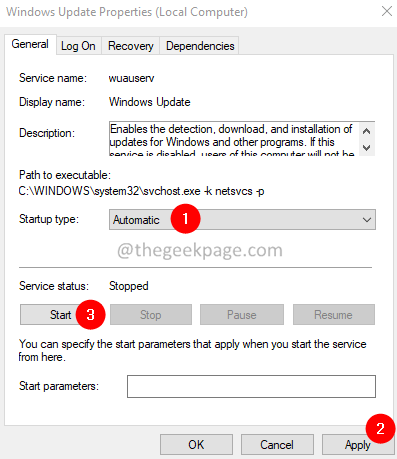
7. 로 이동 종속성 탭.
8. 참고 서비스 섹션 아래 서비스는 다음 시스템 구성 요소에 따라 다릅니다.
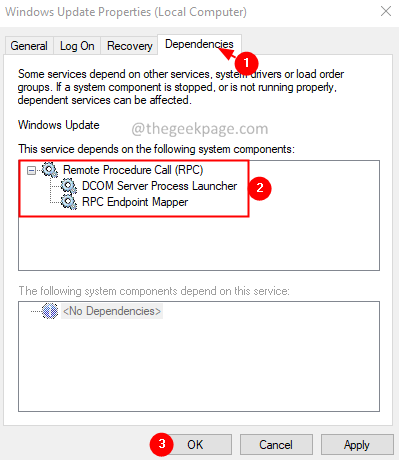
9. 속성 창을 닫습니다. 서비스 창으로 돌아갑니다.
10. 종속 서비스를 찾아 실행 중인지 확인하십시오. 그렇지 않은 경우 3-6단계에 따라 서비스를 시작합니다.
수정 2: 서비스 내에서 시작 레지스트리 키 조정
1. 열기 운영 대화.
2. 유형 regedit 그리고 누르다 입력하다 열쇠.

3. 당신이 볼 경우 사용자 액세스 제어(UAC) 권한을 요청하는 창에서 다음을 클릭하십시오. 예.
4. 레지스트리 편집기 창에서 검색 창에 아래 위치를 입력하십시오.
HKEY_LOCAL_MACHINE\SYSTEM\CurrentControlSet\서비스
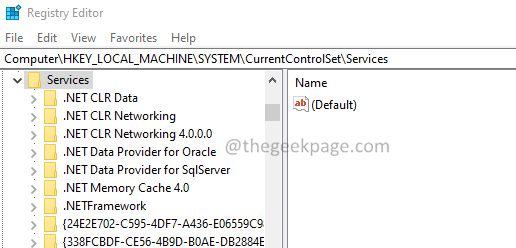
5. 너는 볼 수있어 모든 서비스 이내에 나열 서비스 열쇠.
6. 왼쪽에서 문제가 있는 서비스를 클릭합니다.
7. 오른쪽에서 더블 클릭 시작 열쇠.
8. DWORD 편집 창이 열립니다. 값을 다음으로 설정 2.
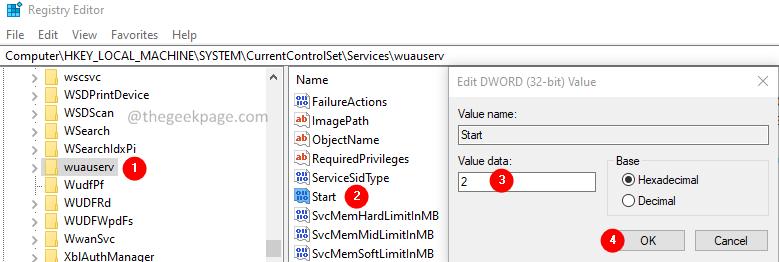
9. 확인을 클릭합니다.
10. 동일한 서비스 내에서 의존 서비스 오른쪽에.
11. 두 번 클릭 의존 서비스.
12. 종속 서비스에 유의하십시오.
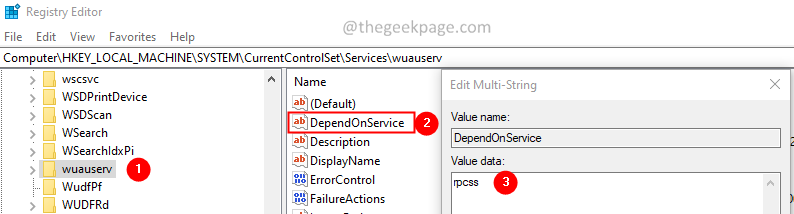
13. 왼쪽의 탐색 패널에서 종속 서비스를 찾습니다.
14. 종속 서비스를 클릭합니다.
15. 오른쪽에서 시작 키를 두 번 클릭합니다. 값이 2인지 확인합니다.
종속 서비스가 두 개 이상인 경우 동일한 프로세스를 반복합니다.
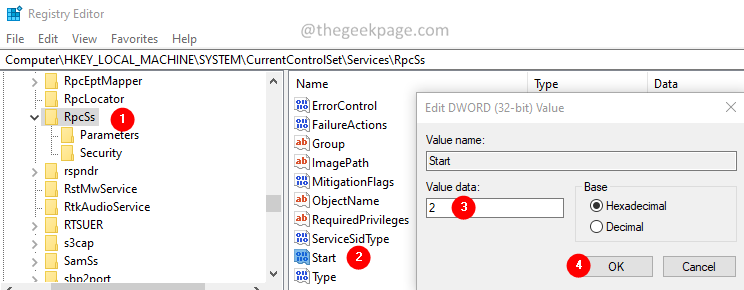
16. 마지막으로 시스템을 다시 시작하여 효과를 확인하십시오.
이것이 도움이 되는지 확인하십시오. 그렇지 않은 경우 다음 방법을 시도하십시오.
수정 3: Windows 업데이트 문제 해결사 실행
1. 실행 대화 상자를 엽니다.
2. 유형 ms-settings: 문제 해결 Enter 키를 누릅니다.
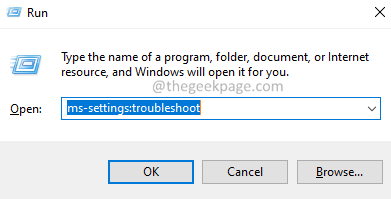
3. 클릭 추가 문제 해결사.
메모: Windows 11에서 기타 문제 해결사.
4. 윈도우 11에서는 딸깍 하는 소리 에 운영 옆에 있는 버튼 윈도우 업데이트.
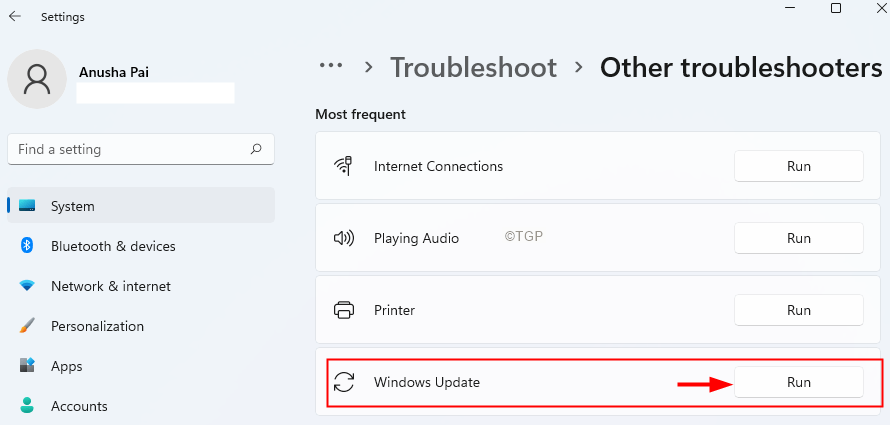
참고: Windows 10에서는 딸깍 하는 소리 에 윈도우 업데이트 그런 다음 문제 해결사 실행 단추.
6. 문제 해결사 창이 열리고 가능한 수정 사항을 제안합니다.
7. 화면의 지시에 따라 이 수정 사항을 적용하십시오.
오류가 해결되었는지 확인하십시오.
그게 다야.
이 기사가 유익한 정보가 되었기를 바랍니다. 읽어 주셔서 감사합니다.
오류를 해결하는 데 도움이 된 수정 사항을 알려주십시오.